XMind ZEN-XMind ZEN下载 v9.1.3官方版
时间:2024/10/27作者:未知来源:盘绰网教程人气:
- [摘要]XMind ZEN是款基于XMind设计的全新思维导图软件,上手度高,不仅具备XMind全面的思维导图功能,且美观性、图形渲染方面都比XMind优秀,让用户专注于思维导图本身。ZEN采用全新的sno...
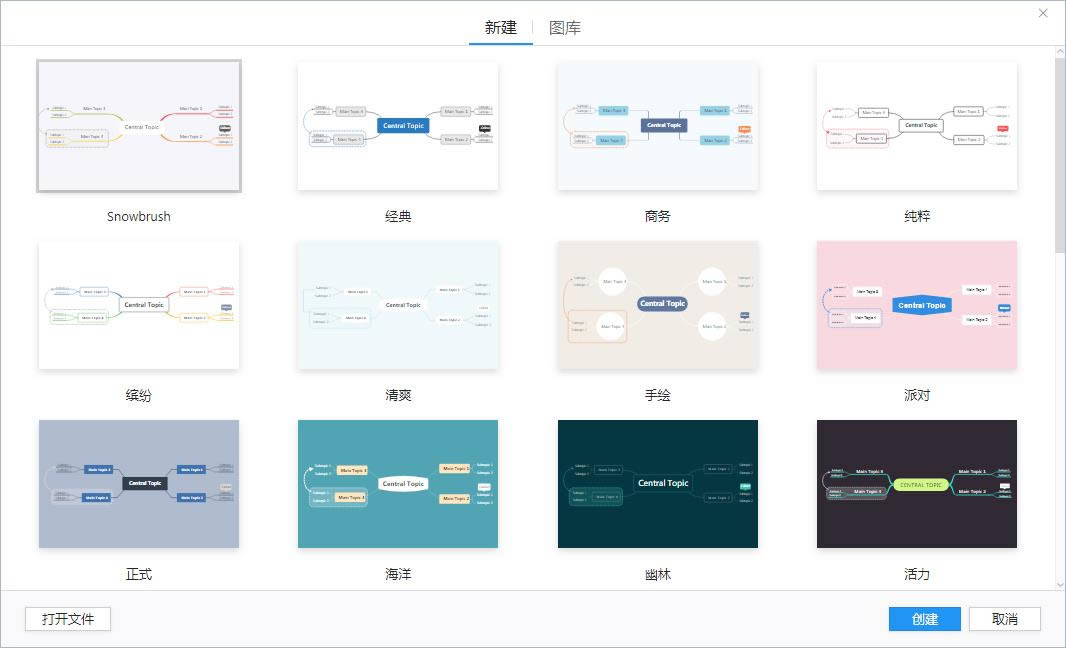
XMind ZEN是款基于XMind设计的全新思维导图软件,上手度高,不仅具备XMind全面的思维导图功能,且美观性、图形渲染方面都比XMind优秀,让用户专注于思维导图本身。ZEN采用全新的snowbrush引擎,内置多种设计主题,原创贴纸,强大的Font Rendering和Markdown功能,让用户在短时间内设计出一款美观实用性强的思维导图,支持导出PDF和印象笔记。
XMind ZEN特色
全新内核,经典XMind体验。
我们努力了3年,100% 重写了思维导图引擎的每一个细节,XMind: ZEN 对 XMind 8 做到了完全兼容,让你有一种全新却不失经典的体验。无人可超越,只有超越自己。
对所有主题进行了重新设计,为您的每一张导图都注入新的活力。字体渲染也得到了极大的改进,让每一张思维导图既美观又专业。全新 Snowbrush 引擎
我们努力了3年,100% 重写了思维导图的引擎,着眼在未来的黑科技上,提升了思维导图的展示效果,丰富了绘图的元素。充满惊喜的主题
XMind: ZEN 对所有主题进行了重新设计,为您的每一张导图都注入新的活力,专业的同时又不失丰富元素,好看到让人羡慕。Font Rendering
由于极大地改进了字体的渲染技术,无论你用 Mac 还是 Windows 创建思维导图,所有文字都以同一样式清晰呈现。XMind: ZEN 精选多款优质字体,爱上编辑导图,从未如此简单。Markdown
我们相信 Markdown 会为你带来更好的使用体验,将做好的图导出为 Markdown 格式后,会让你更易于阅读。集专注于 ZEN 模式
ZEN 模式,寓意为禅,让专注变成一种习惯。进入 ZEN 模式,隐藏页面内多余的元素,帮助你全神贯注地绘制每一个主题,心无旁骛地完成工作。贴纸,原创的更好
设计师原创的贴纸,每一个都精心绘制,更准确地满足你的需求,精彩无处不在。100% 对 XMind 8 兼容
XMind: ZEN 对 XMind 8 做到了完全兼容,所有 XMind 8 拥有的图形结构,在 XMind: ZEN 中都能完美展现。导出PDF和印象笔记
将思维导图导出为矢量的 PDF 文件,方便您将导图随意放大和清晰地打印。印象笔记的粉丝们还会惊喜地发现只需简单地点击,便可将导图分享到印象笔记中。XMind ZEN安装
1.到本站下载安装XMind ZEN,打开安装程序,点击继续
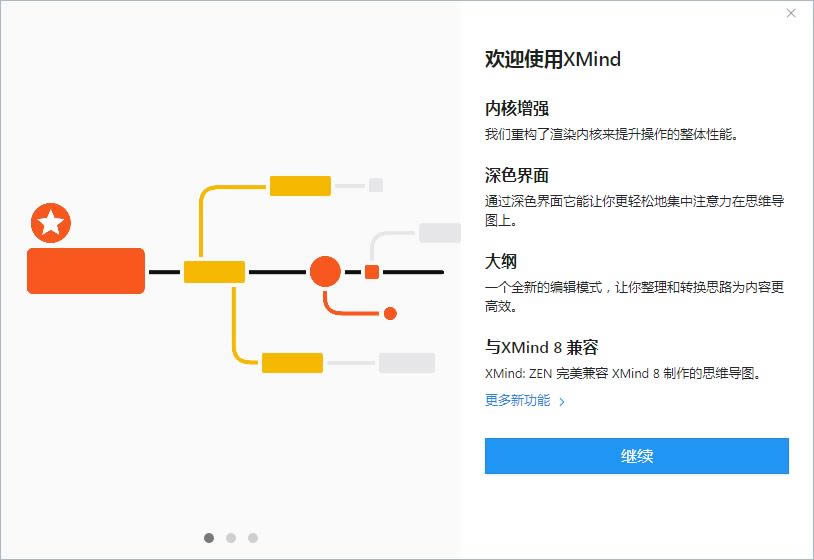
2.点击同意
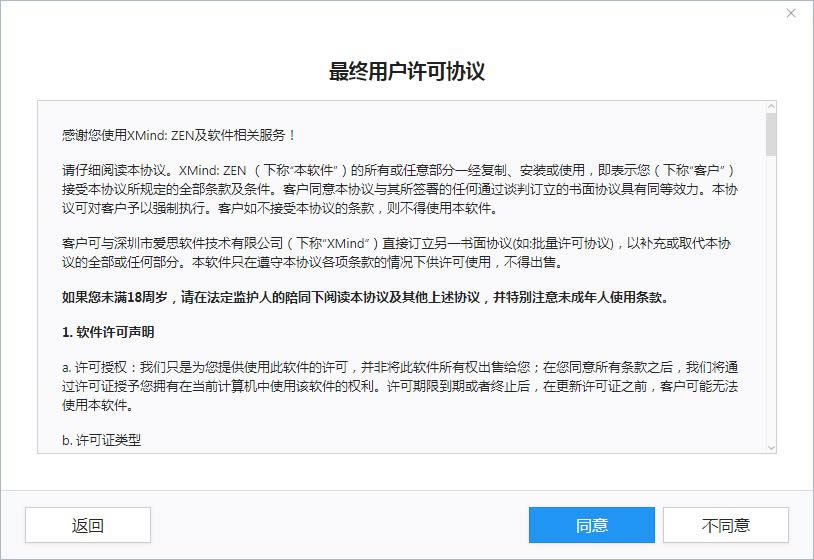
3.登陆账号或是直接跳过,安装完成
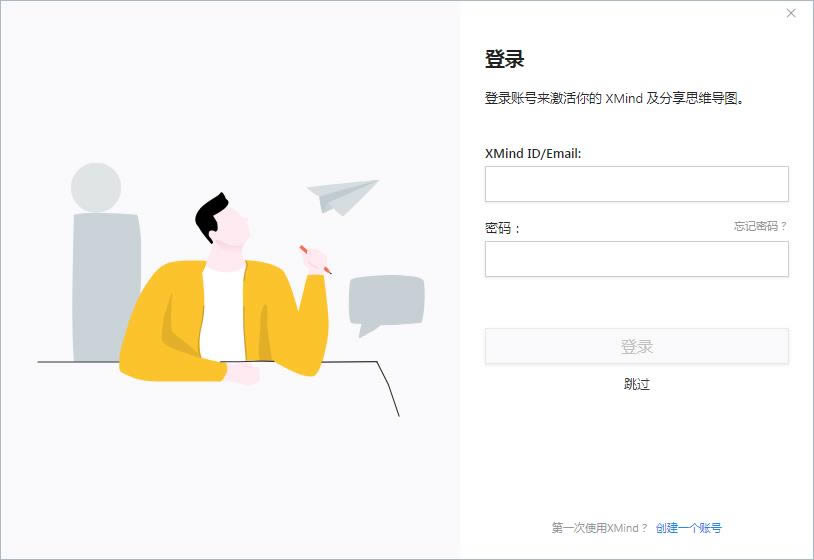
XMind ZEN使用
1.打开软件,点击“新建”。
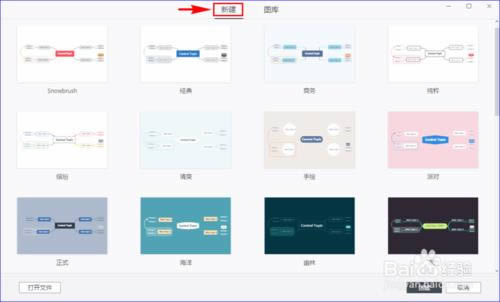
2.找到“浅海”或“深海”的内置模板,选择一款,点击下面的“创建”按钮即可。
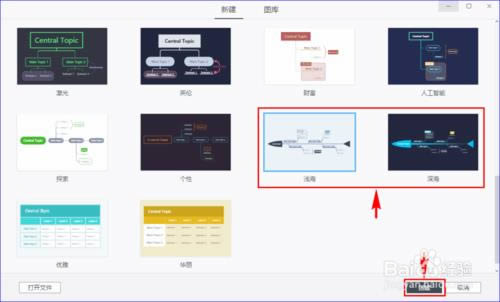
3.软件将自动为我们创建一份鱼骨结构式的思维导图文档,开始编辑。

4.除了这种直接通过首页内置模板来创建鱼骨结构式的思维导图文档外,也可以改变样式结构,将已经编辑好的思维导图变换成鱼骨结构式的思维导图。
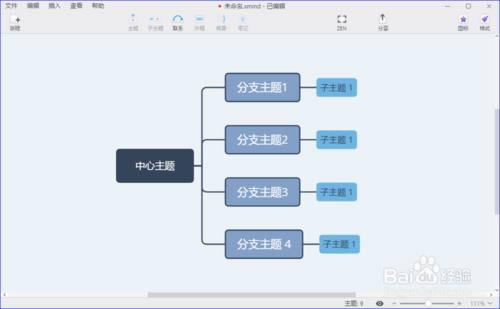
5.我们选中不是鱼骨结构式的思维导图文档的中心主题,然后点击软件界面右上角的“格式”按钮,打开格式菜单。

6.在顶部的菜单栏里选择“样式”菜单项,然后在里面找到并点击“结构”设置选项。
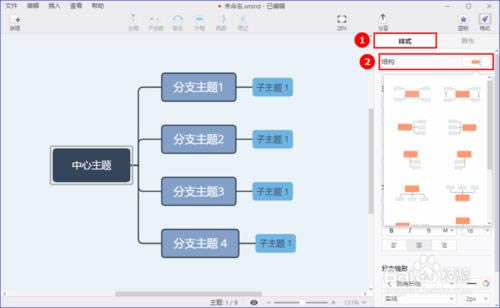
7.在结构提供的样式里我们找到鱼骨结构,然后选择一种合适的鱼骨结构样式,点击应用,如此原本不是鱼骨结构式的思维导图变成了鱼骨结构式的思维导图了。
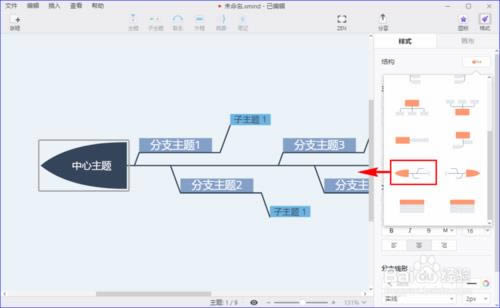
XMind 8和XMind Zen区别
XMind Zen不论是界面、导图样式还是图标都比XMind 8更加漂亮。两者有很多相似的地方,比如都支持模板,都支持导出图片,都支持导出PDF,都支持导出印象笔记,都可以免费使用,但是高级版需要付费。
XMind 8更加专业,具有更多的功能,比如:支持甘特图功能,可以直接以甘特图的形式显示任务信息,而XMind Zen不支持。
XMind 8支持演示功能,可以直接将做好的思维导图演示出来,而XMind Zen不能。
XMind 8支持头脑风暴模式,可以直接将想法,变成思维导图,而XMind Zen不支持。
XMind 8可以兼容office,直接导出word,excel等格式,而XMind Zen无法实现。XMind Zen有独有的禅模式,而XMind 8并不支持。
XMind Zen拥有全新的snowbrush内核,简约、美观,专注于ZEN模式。
XMind Zen100%兼容移动版,XMind 8也兼容,但是导图框架呈现略显有不同
Office办公软件是办公的第一选择,这个地球人都知道。除了微软Office,市面上也存在很多其他Office类软件。下载地址
- PC版